主页 > 用户指南
UniConverter User Guide
-
快速開始
-
視頻轉換
-
視頻編輯
- 如何使用UniConverter軟體修剪視頻
- 如何使用UniConverter軟體添加水印
- 如何使用UniConverter軟體裁剪視頻
- 如何使用UniConverter軟體為視頻應用效果
- 如何快速為你的視頻添加字幕
- 如何輕鬆快速調整音軌音量
- 修剪視頻 | Wondershare UniConverter Mac版本
- 添加水印 | Wondershare UniConverter Mac版本
- 裁剪視頻 | Wondershare UniConverter Mac版本
- 應用效果| Wondershare UniConverter Mac版本
- 添加字幕| Wondershare UniConverter Mac版本
- 音軌音量| Wondershare UniConverter for Mac
-
視頻壓縮
-
視頻錄制
-
視頻下載
-
DVD燒錄
-
合並視頻
-
音頻轉換
-
工具包
FAQs
Video/Audio Solutions
如何應用效果
Wondershare UniConverter提供亮度,飽和度,對比度調節以及19個濾鏡,可為您提供出色的視頻效果。首先,請在安裝後啟動Wondershare UniConverter。
如何應用效果- Wondershare UniConverter (Win) 使用指南
步驟1 獲取效果窗口
點擊 影響標籤下 視頻編輯 然後 添加視頻文件 到程序。
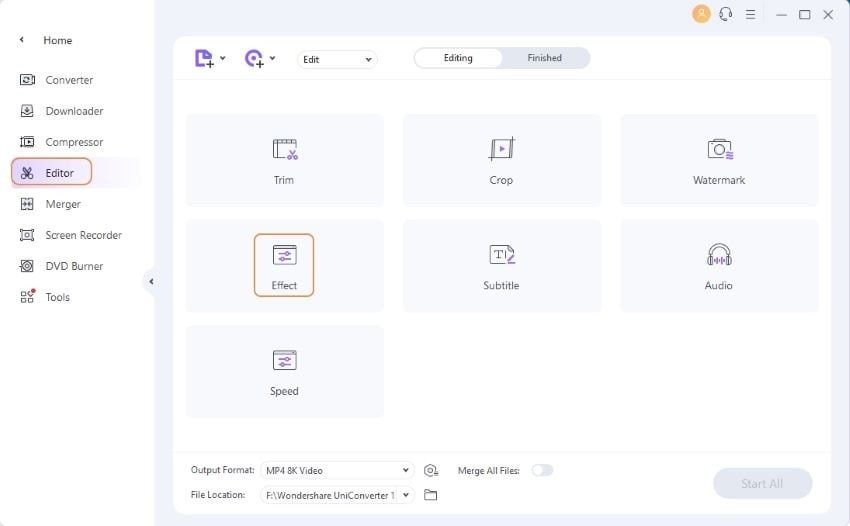
步骤2 應用視頻效果和濾鏡
您可以輕鬆調整亮度,對比度,飽和度設置,並根據需要選擇反隔行掃描。
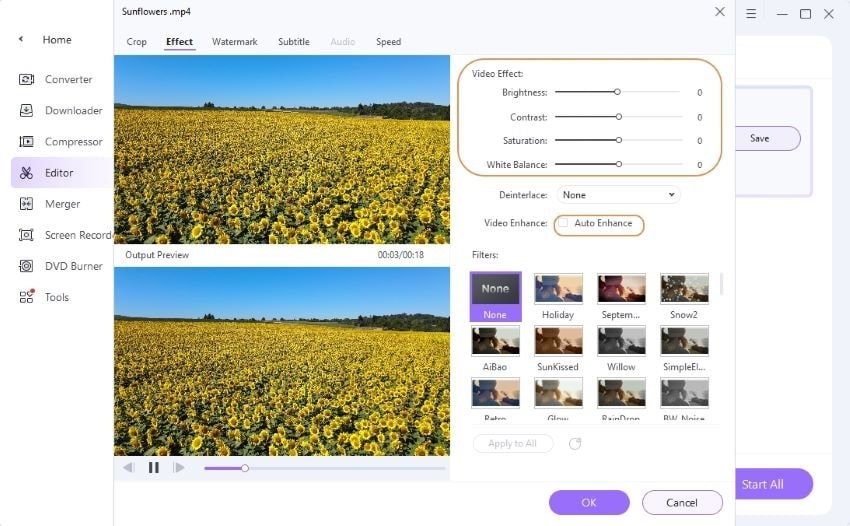
您也可以在之前選中此框 自動增強 自動增強視頻效果。此外,還有19種廣泛使用的過濾器供您選擇,選擇喜歡的過濾器,然後單擊 好確認。
步骤3 保存調整後的視頻
現在點擊旁邊的下拉按鈕 輸出格式: 在主界面上選擇視頻的輸出格式,然後點擊全部開始 開始轉換。
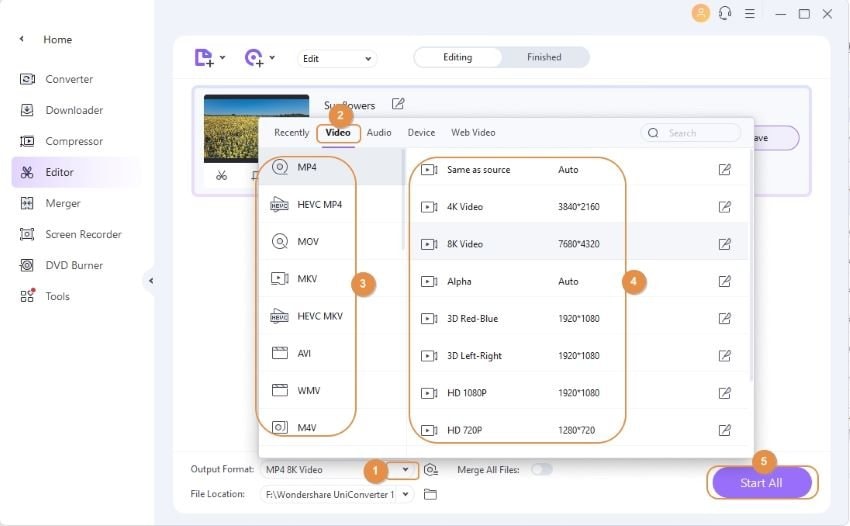
轉換後,您可以通過切換到已完成 標籤。
 print
print